标签:
环境:
VMware-workstation-full-10.0.0-1295980.exe
CentOS-6.7-x86_64-bin-DVD1.iso
开始:
个人习惯自己创建了两个目录 一个来放要安装的软件 一个来放软件安装的地址
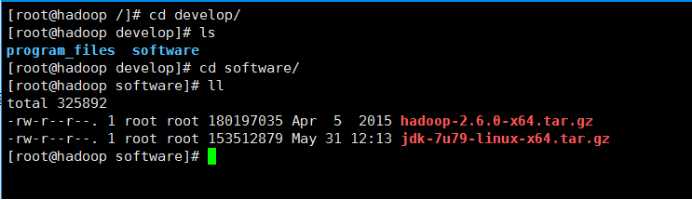
解压安装jdk
配置jdk

配置完成之后重启才可以生效 我们执行一个命令本次就生效

这样javac 和 javac 就可以用了
看一下我们jdk 的版本
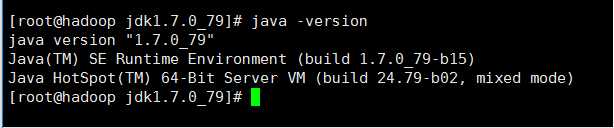
1.解压hadoop-2.6.0-x64.tar.gz

把解压后的文件移动到我们想要的目录

2.编辑etc/hadoop/core-site.xml

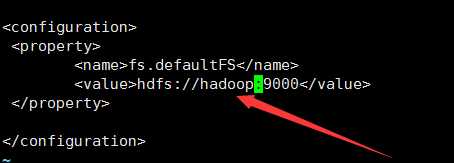
Hadoop就是我的用户名
3.编辑etc/hadoop/hdfs-site.xml

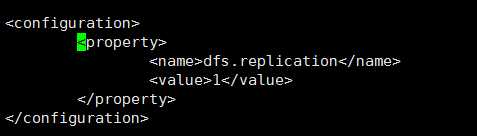
4.生成一个密匙为了后期方便使用
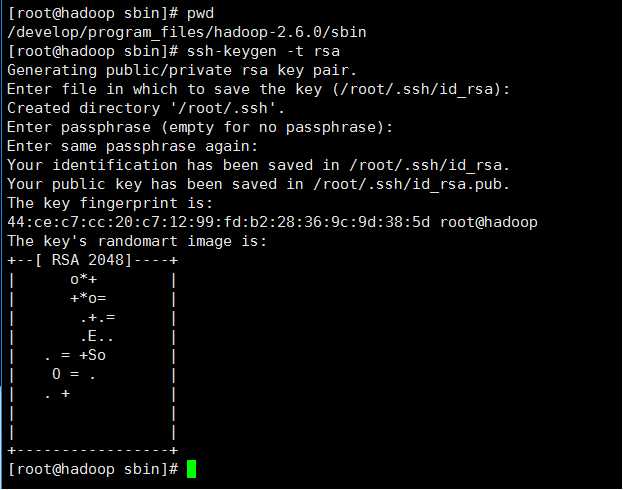
5.现在把密匙复制到我们的用户中

这个时候报错了
Could not resolve hostname hadoop: Temporary failure in name resolution
无法解析主机名hadoop:临时故障名称解析
原因是他不认识hadoop 现在我们给它配置一下
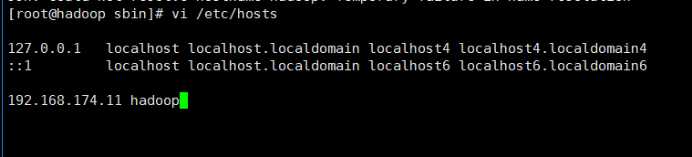
再次执行ssh-copy-id hadoop
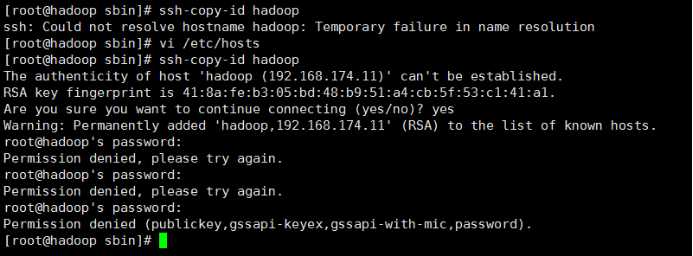
6.现在配置就差不多了,再启动之前 我们先格式化一下
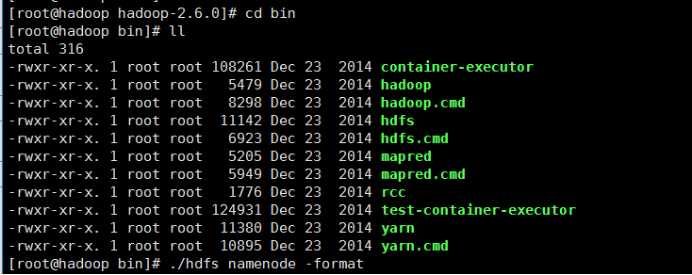
看到这样格式化就成功了

7.现在就可以启动了
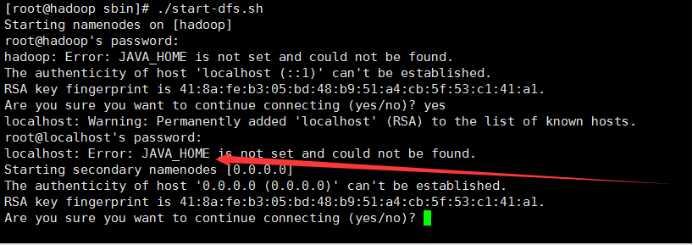
但是启动的时候报了一个错
原因是jdk在hadoop环境里边是相对路径我们来给它改成绝对路径




然后继续启动
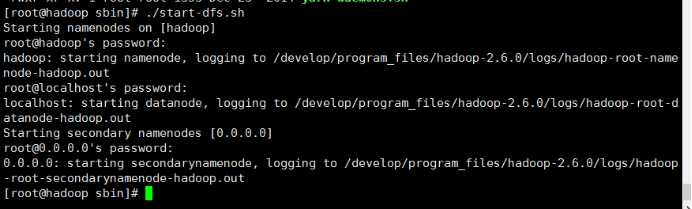
启动成功了
8.关闭我们的防火墙 在这里我直接永久关闭了也可以本次关闭就行

这样我们就可以在外部访问了
9.不过访问之前 我们应该把hadoop配置一下
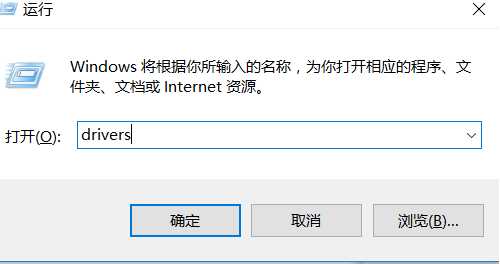
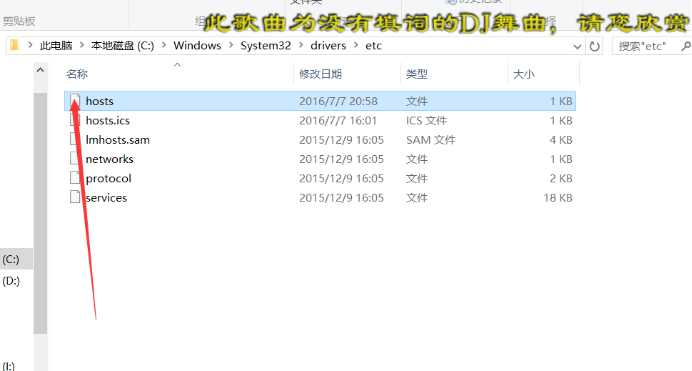
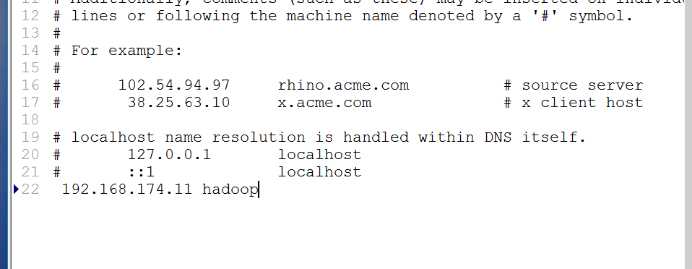
然后继续访问
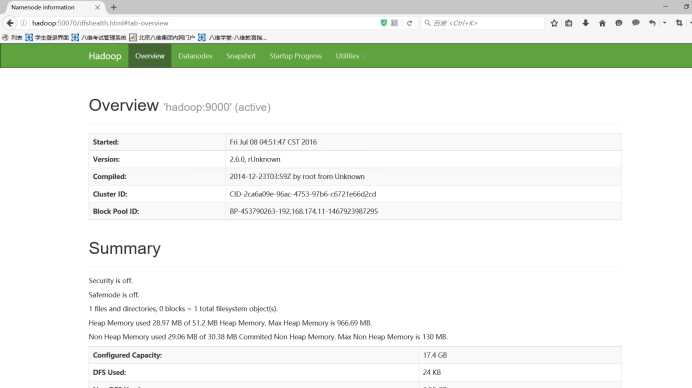
出现这个页面就代表我们的伪分布式搭建成功了
10.我们来上传一个文件

在这里我们直接把jdk上传到hadoop的根目录了
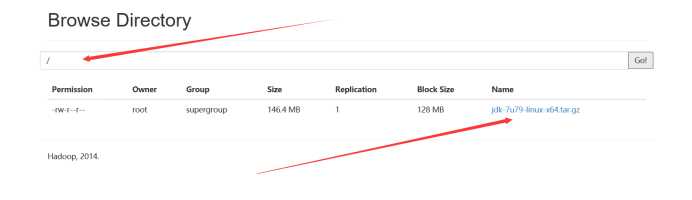
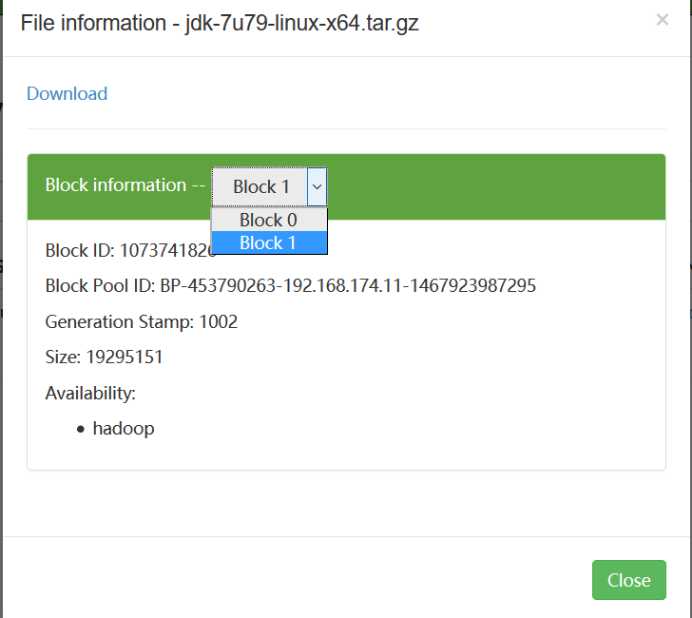
上传就成功了
11. 再把我们上传的jdk下载下来

这里默认下载到/tmp里边
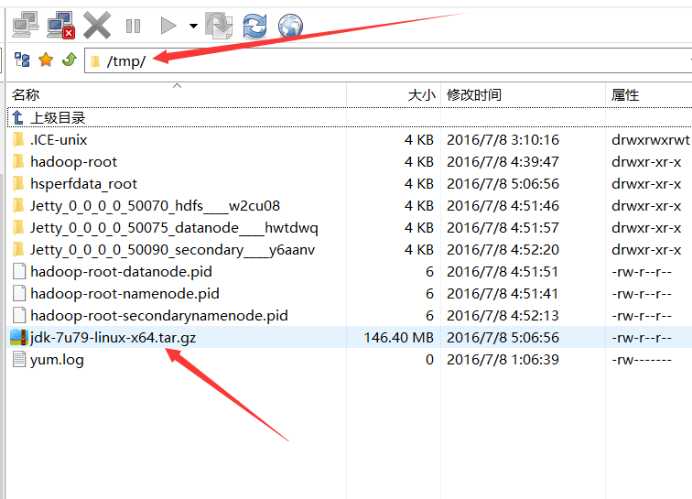
到这里就结束了 哪里有什么不足的地方还希望大家多提意见,谢谢!
标签:
原文地址:http://www.cnblogs.com/sun2012930/p/5651624.html